Редактор Wix: Создание кнопки "Наверх"
3 мин.
Кнопка "Наверх" помогает посетителям сайта быстро вернуться в начало страницы. Она постоянно видна на экране во время прокрутки сайта.
Шаг 1 | Добавьте кнопку
Кнопки "Наверх" обычно представляют собой стрелки, которые указывают посетителям сайта, что кнопка переводит их вверх страницы. В вашем распоряжении — огромное разнообразие дизайнов для кнопки.
Чтобы добавить кнопку:
- Нажмите Добавить элементы
 в левой части редактора.
в левой части редактора. - Откройте вкладку Оформление.
- Выберите раздел Стрелки.
- Перетяните нужную стрелку на сайт.
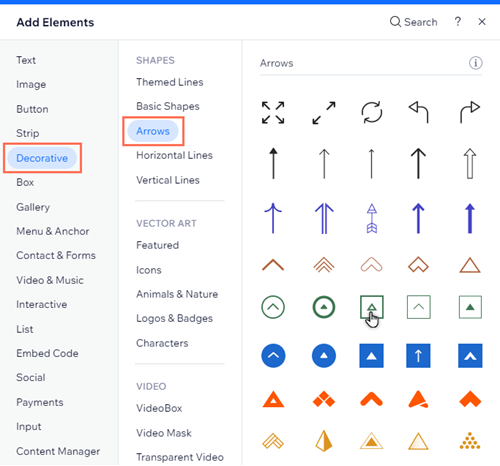
Хотите использовать другую кнопку?
Вы также можете использовать в качестве кнопки "Наверх" другие элементы, такие как векторные изображения или кнопки с иконками.
Шаг 2 | Свяжите кнопку с верхней частью страницы
Свяжите кнопку с верхней частью страницы, чтобы при нажатии она проматывала страницу наверх.
Чтобы добавить к кнопке ссылку:
- Нажмите на кнопку в редакторе.
- Нажмите на значок Ссылка
 .
. - Выберите пункт Вверх/вниз страницы.
- Выберите вариант Наверх.
- Нажмите Сохранить.
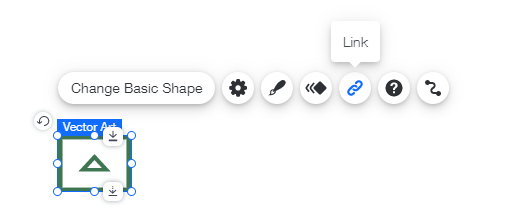
Шаг 3 | Зафиксируйте кнопку на экране
Зафиксируйте кнопку сбоку экрана, чтобы посетители могли видеть ее всегда, даже при прокрутке сайта вниз.
Кнопки "Наверх" обычно размещают в правой нижней части экрана.
Чтобы закрепить кнопку на экране:
- Нажмите правой кнопкой мыши по кнопке.
- Во всплывающем меню выберите пункт Прикрепить к экрану.
- Задайте положение кнопки в рамках сетки в разделе Выберите положение.
- (Необязательно) Переместите элемент по горизонтали или вертикали, задав смещение:
- Перетащите ползунок Горизонтальное смещение, чтобы изменить положение кнопки по горизонтали, или введите число в поле рядом с ползунком.
- Перетащите ползунок Вертикальное смещение, чтобы изменить положение кнопки по вертикали, или введите число в поле рядом с ползунком.
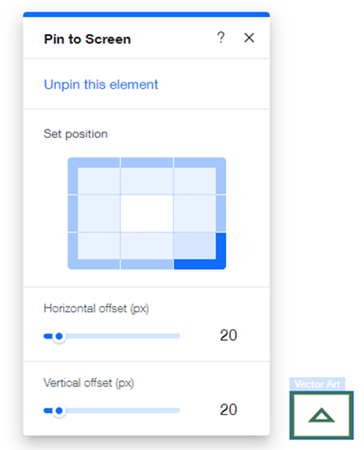
Шаг 4 | Отобразите кнопку на всех страницах
Вы можете включить отображение кнопки "Наверх" на всех страницах сайта.
Чтобы показать кнопку на всех страницах:
- Нажмите правой кнопкой мыши по кнопке.
- Переведите переключатель На всех страницах в нужное положение.
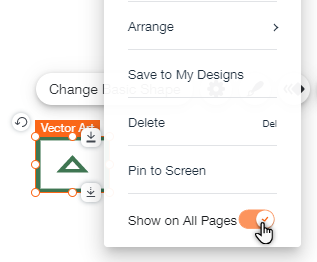
Кнопка "Наверх" в мобильной версии сайта:
Кнопка Наверх не будет отображаться на мобильном сайте. Однако вы можете добавить отдельную кнопку «Наверх», специально для мобильного сайта.

